Kurz:Dieses kurze Tutorial zeigt Ihnen, wie Sie Ubuntu MATE auf Raspberry Pi-Geräten installieren.
Raspberry Pi ist bei weitem der beliebteste SBC (Single Board Computer) und das Go-to-Board für Hersteller. Raspbian, das auf Debian basiert, ist das offizielle Betriebssystem für den Pi. Es ist leicht, wird mit Lernwerkzeugen geliefert und erledigt die Arbeit für die meisten Szenarien.
Die Installation von Raspbian ist ebenfalls einfach, aber das Problem mit Debian sind die langsamen Upgrade-Zyklen und die älteren Pakete.
Es gibt eine riesige Liste von Raspberry Pi OS und Ubuntu ist eines davon. Wenn Sie Ubuntu auf dem Raspberry Pi ausführen, erhalten Sie eine reichhaltigere Erfahrung und aktuelle Software. Wir haben einige Optionen, wenn es darum geht, Ubuntu auf Ihrem Pi auszuführen.
- Ubuntu MATE:Ubuntu MATE ist die einzige Distribution, die den Raspberry Pi nativ mit einer vollständigen Desktop-Umgebung unterstützt.
- Ubuntu Server 18.04 + Manuelles Installieren einer Desktop-Umgebung.
- Unter Verwendung von Images, die von der Ubuntu Pi Flavor Maker-Community erstellt wurden, unterstützen diese Images nur die Raspberry Pi 2B- und 3B-Varianten und sind nicht auf die neueste LTS-Version aktualisiert.
Die erste Option ist am einfachsten und am schnellsten einzurichten, während die zweite Option Ihnen die Freiheit gibt, die Desktop-Umgebung Ihrer Wahl zu installieren. Ich empfehle, mit einer der ersten beiden Optionen zu gehen.
Hier sind die Links zum Herunterladen der Disc-Images. In diesem Artikel werde ich nur die Installation von Ubuntu MATE behandeln.
Ubuntu MATE auf Raspberry Pi installieren
Gehen Sie zur Download-Seite von Ubuntu MATE und holen Sie sich die empfohlenen Bilder.
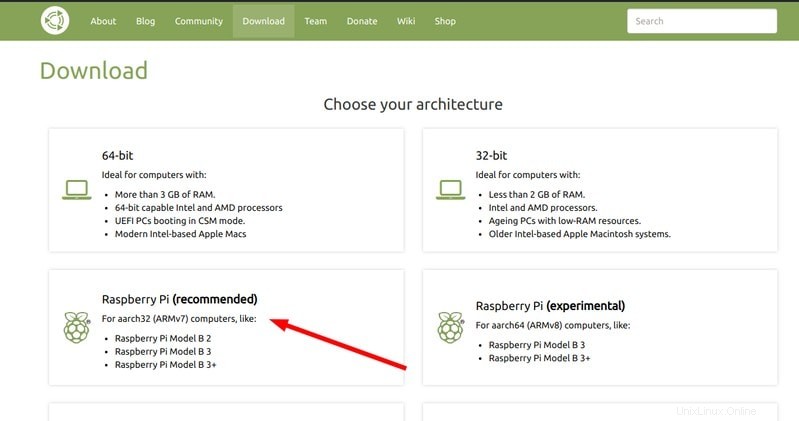
Die experimentelle ARM64-Version sollte nur verwendet werden, wenn Sie reine 64-Bit-Anwendungen wie MongoDB auf einem Raspberry Pi-Server ausführen müssen.
Laden Sie Ubuntu MATE für Raspberry Pi herunterSchritt 1:Einrichten der SD-Karte
Die Bilddatei muss nach dem Herunterladen dekomprimiert werden. Sie können einfach mit der rechten Maustaste darauf klicken, um es zu extrahieren.
Alternativ erledigt der folgende Befehl die Aufgabe.
xz -d ubuntu-mate***.img.xzAlternativ können Sie 7-Zip verwenden, wenn Sie Windows verwenden.
Installieren Sie Balena Etcher verwenden wir dieses Tool, um das Image auf die SD-Karte zu schreiben. Stellen Sie sicher, dass Ihre SD-Karte mindestens 8 GB Kapazität hat.
Starten Sie Etcher und wählen Sie die Bilddatei und Ihre SD-Karte aus.
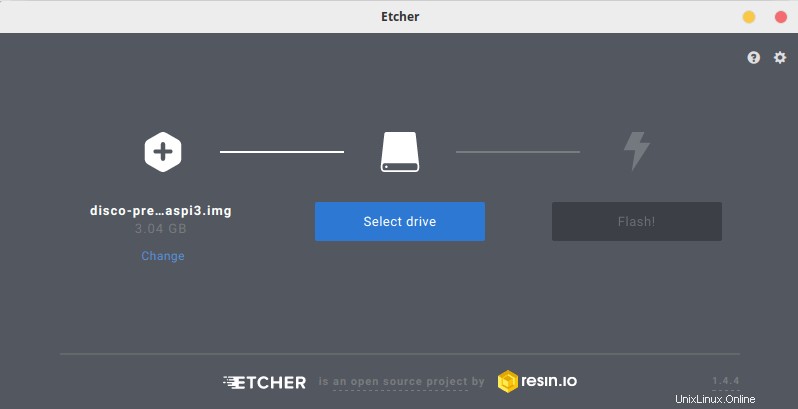
Sobald der Flashvorgang abgeschlossen ist, ist die SD-Karte bereit.
Schritt 2:Einrichten des Raspberry Pi
Sie wissen wahrscheinlich bereits, dass Sie ein paar Dinge benötigen, um mit Raspberry Pi zu beginnen, wie Maus, Tastatur, HDMI-Kabel usw. Sie können Raspberry Pi auch ohne Tastatur und Maus kopflos installieren, aber darum geht es in diesem Tutorial nicht.
- Schließen Sie eine Maus und eine Tastatur an.
- Schließen Sie das HDMI-Kabel an.
- Legen Sie die SD-Karte in den SD-Kartensteckplatz ein.
Schalten Sie es ein, indem Sie das Netzkabel einstecken. Stellen Sie sicher, dass Sie über eine gute Stromversorgung verfügen (mindestens 5 V, 3 A). Eine schlechte Stromversorgung kann die Leistung verringern.
Ubuntu MATE-Installation
Sobald Sie den Raspberry Pi einschalten, werden Sie mit einem sehr vertrauten Ubuntu-Installationsprozess begrüßt. Der Prozess ist von hier aus ziemlich einfach.
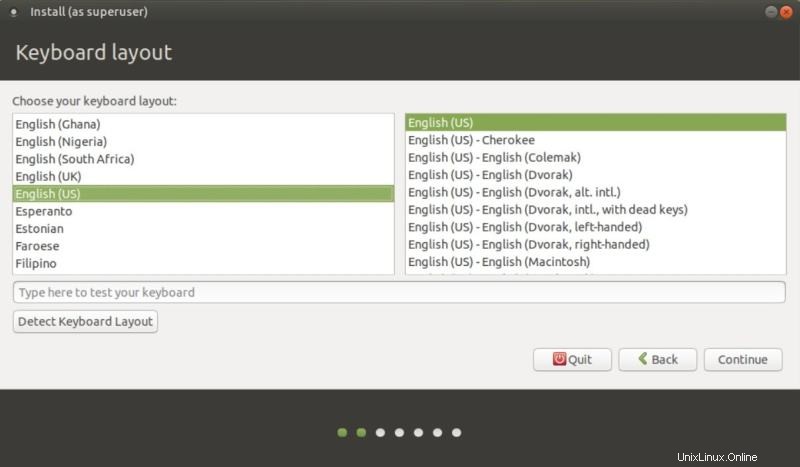
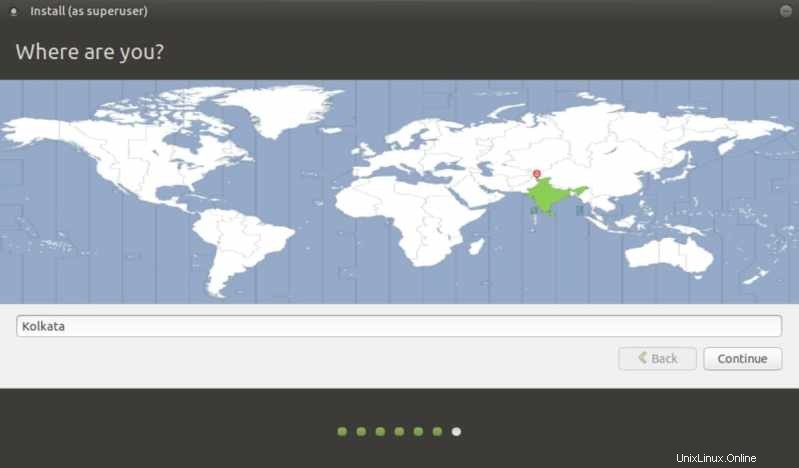
Wählen Sie Ihr WLAN-Netzwerk aus und geben Sie das Passwort im Netzwerkverbindungsbildschirm ein.
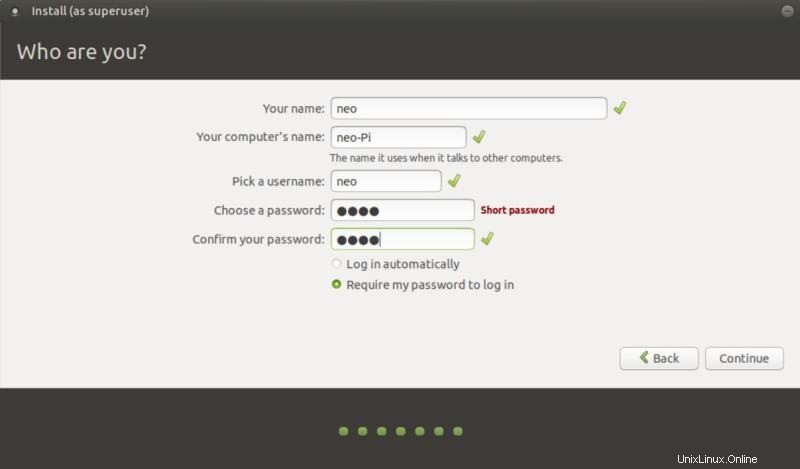
Nachdem Sie das Tastaturlayout, die Zeitzone und die Benutzerdaten eingestellt haben, werden Sie nach einigen Minuten zum Anmeldebildschirm weitergeleitet. Und voila! Sie sind fast fertig.
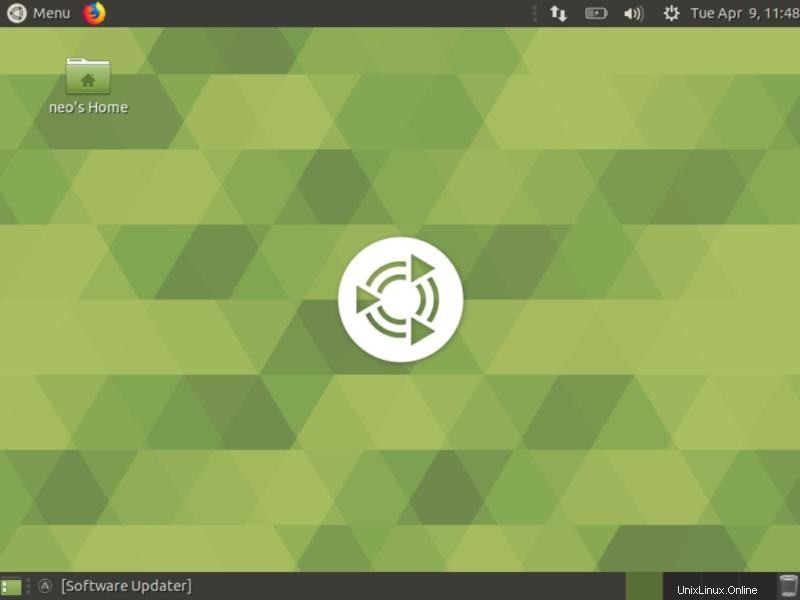
Sobald Sie sich angemeldet haben, sollten Sie als erstes Ubuntu aktualisieren. Sie können dafür die Befehlszeile verwenden.
sudo apt update
sudo apt upgradeSie können auch den Software Updater verwenden.
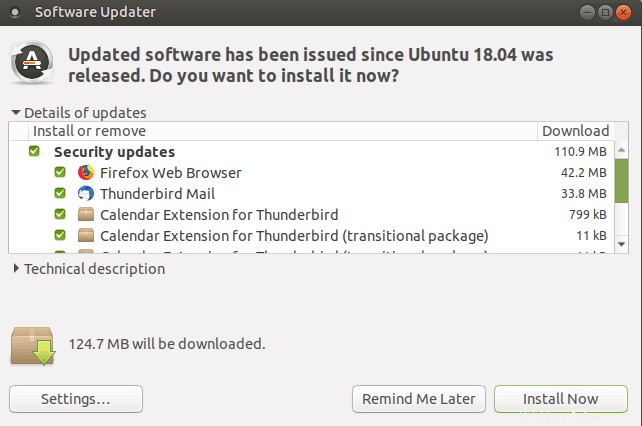
Sobald die Updates installiert sind, können Sie loslegen. Sie können jetzt fortfahren und ein fantastisches Raspberry Pi-Projekt erstellen.
Was hat Sie dazu bewogen, Ubuntu auf dem Raspberry zu installieren, und wie sind Ihre Erfahrungen mit Raspbian? Lass es mich in den Kommentaren unten wissen.